Как изменить регистр текста в Word и Google Таблицах
Если вам нужно изменить регистр текста в Google Docs или Microsoft Word, вы должны следовать этому пошаговому руководству. Можно изменить регистр текста с помощью и без помощи сторонних надстроек в Документах Google. Если вы используете Microsoft Word, вам может не понадобиться использовать какие-либо надстройки, поскольку Microsoft включила некоторые встроенные параметры для этого.
Предположим, вы написали абзац из 100 слов, и теперь вам нужно сделать первый алфавит каждого слова заглавным. Когда у вас большие абзацы, это очень трудоемкая работа. В такой момент вы можете использовать эти встроенные параметры, чтобы быстро внести изменения.
Прежде чем начать, вы знаете форматирование.
- Нижний регистр: это строчные буквы.
- Верхний регистр: ЭТО ВЕРХНИЙ СЛУЧАЙ.
- Название дела: Это титульный лист.
- Приговор: Это падеж приговора.
- Переключить регистр: ЭТО ТАКОЕ КОРПУС.
Вы не можете найти Переключить регистр в Google Docs, но он доступен в Microsoft Word. Так же Название дела Документов Google известен как Делайте каждое слово с большой буквы в Microsoft Word.
Программы для Windows, мобильные приложения, игры - ВСЁ БЕСПЛАТНО, в нашем закрытом телеграмм канале - Подписывайтесь:)
Как изменить регистр текста в Microsoft Word
Чтобы изменить регистр текста в Microsoft Word, выполните следующие действия:
- Открыть документ
- Выделите текст.
- Развернуть меню «Изменить регистр»
- Выберите дело.
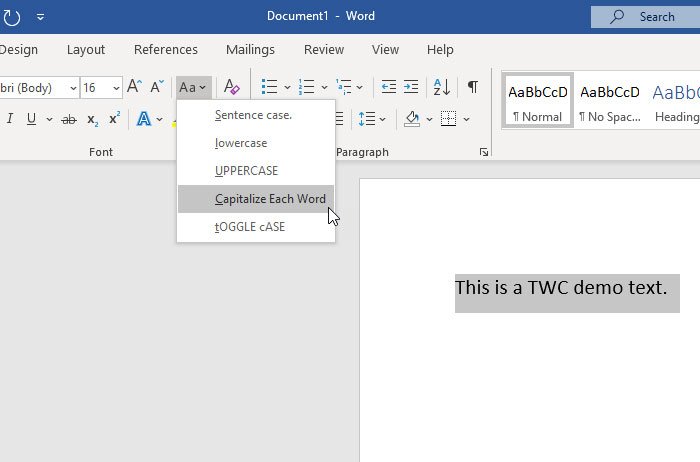
Вам нужно открыть документ в Microsoft Word и выделить текст, который вы хотите изменить. После этого убедитесь, что вы находитесь в Дома вкладку и щелкните Изменить регистр кнопку, чтобы получить все параметры.
Теперь вам нужно выбрать случай, который вы хотите применить.
Как изменить регистр текста в Google Документах
Чтобы изменить регистр текста в Документах Google, выполните следующие действия:
- Открыть документ
- Выделите текст.
- Перейдите в Формат> Текст> Заглавные буквы.
- Выберите чехол в соответствии с вашими потребностями.
Для начала вам нужно открыть документ, в котором вы хотите внести изменения. После этого выделите текст, который хотите изменить, и перейдите в Формат> Текст> Заглавные буквы.
Здесь вы можете найти три варианта — нижний регистр, ВЕРХНИЙ регистр и регистр заголовка.
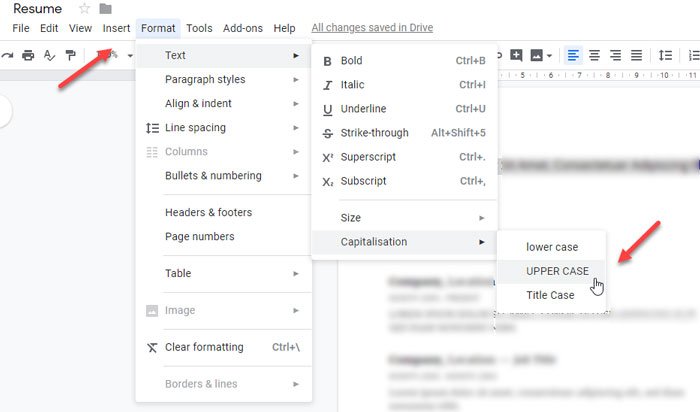
Выберите вариант в соответствии с вашими требованиями. Текст следует немедленно изменить.
Существует надстройка для Google Docs это делает ту же работу. Это называется Изменить регистр. Если вы хотите использовать это дополнение, щелкните значок Добавить кнопку и выберите Получите дополнения кнопка. После этого найдите «изменить корпус» и установите его соответствующим образом.
Всякий раз, когда вам нужно изменить регистр, выделите текст в документе, перейдите в Дополнения> Изменить регистри выберите случай, который хотите применить.
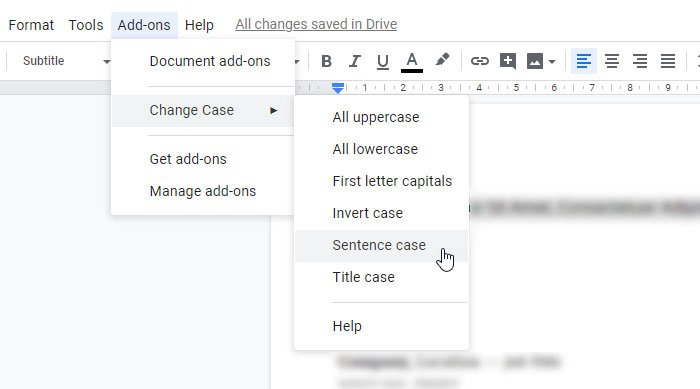
Поскольку это надстройка стороннего производителя, для применения изменения потребуется несколько минут. Однако это зависит от выбранного размера текста.
Вот и все! Надеюсь, эти простые шаги помогут вам легко изменить регистр текста.
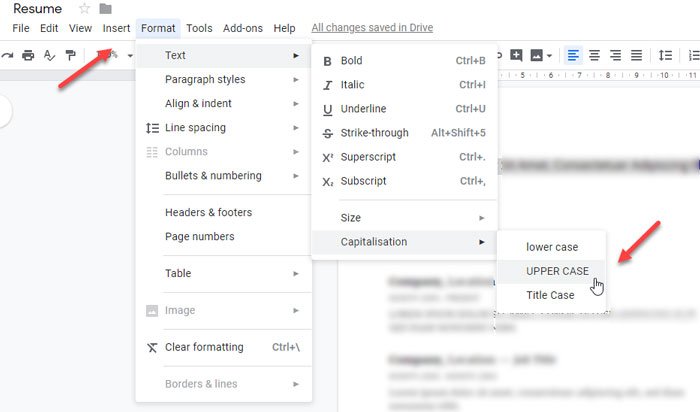
Программы для Windows, мобильные приложения, игры - ВСЁ БЕСПЛАТНО, в нашем закрытом телеграмм канале - Подписывайтесь:)